7 Chrome-tillägg för att göra Gmail mer produktiv

Du kan hitta flera tillägg för Gmail för att göra din hantering av e-post mer produktiv. Här är de bästa Gmail Chrome-tilläggen.
Datorsäkerhet är typ min starka sida så att säga. Tidigare belönades jag som Microsoft MVP 7 år i rad på grund av mitt volontärarbete online inom området konsumentsäkerhet. En teknisk guru som jag arbetat med i många år vände sig regelbundet till mig varje gång han fick en fråga angående någon typ av säkerhet från sitt samhälle. Jag säger inte till dig allt detta för att tuta mitt eget horn. Jag ger dig en bit av min bakgrund så att du förhoppningsvis förstår när jag berättar för dig...
Var det tillräckligt tydligt? Mer än någonsin tidigare är det avgörande att du ändrar dessa lösenord och gör dem så säkra som möjligt.
Tänk på det: du gör dina bankärenden online. Du hanterar kreditkort online. Du har aktiverat ett tryck för att betala med dina telefoner eftersom det är bekvämt. Var tror du att alla uttalanden och meddelanden om dessa saker tar vägen? Direkt till din e-post. Låt oss säga att någon försöker hacka sig in på ditt bankkonto. De har redan fått tillgång till din Gmail eftersom du ville använda ett enkelt lösenord som du kunde komma ihåg men svor att ingen annan någonsin skulle "gissa". (Tips: hackare gissar inte lösenord: de använder maskinalgoritmer för att dechiffrera dem) När de har tillgång till din e-post kan de återställa dina lösenord till ditt bankkonto, alla dina kreditkort och så vidare. Låter det kul? Jag trodde inte!
Har jag varit orolig än? Du borde vara! Allt är dock inte förlorat. Det är inte för sent för dig att säkra all din information genom att ändra dina lösenord till något extremt säkert, med en kombination av slumpmässiga bokstäver (både stora och små bokstäver), siffror och specialtecken. Att använda en lösenordsgenerator kan hjälpa, liksom ett program som lagrar dem åt dig.
Nu när vi alla är redo att ändra alla lösenord någonsin... låt oss fokusera på det viktigaste av allt: ditt Gmail-konto. Jag rekommenderar starkt att du inte bara skapar ett supersäkert lösenord för det, utan också ändrar det ofta. Jag byter personligen min en gång i månaden, men många säkerhetsexperter rekommenderar var tredje månad. Gör det du är bekväm med.
Välj kugghjulet i det övre högra hörnet och scrolla för att välja ”Inställningar” .
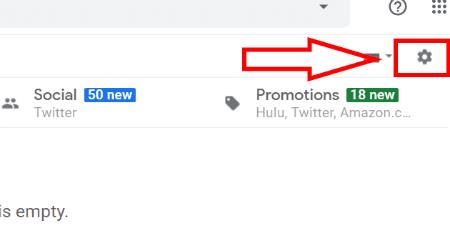
Klicka nu på fliken "Konton och import" högst upp.
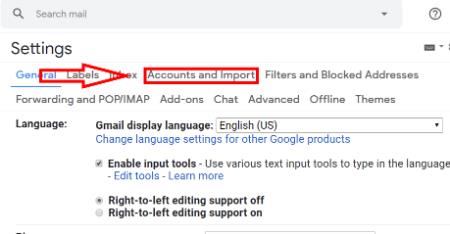
Högst upp ser du alternativet "Ändra lösenord" . Varsågod och gör det nu!
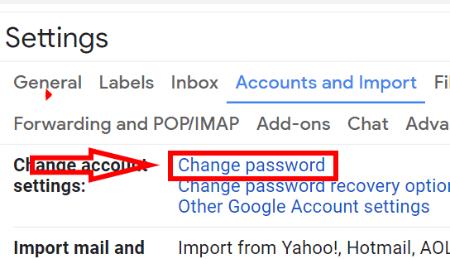
Det är allt som finns! Jag rekommenderar dock starkt att du överväger att aktivera några andra säkerhetsfunktioner i Gmail angående ditt lösenord. På samma sida där du tryckte på "Ändra lösenord" är nästa alternativ "Ändra alternativ för återställning av lösenord" . Klicka där och kolla in de olika inställningarna. Du kan aktivera 2-faktors autentisering, lägga till ett återställningstelefonnummer (så att Google skickar ett sms till dig om någon försöker ändra ditt lösenord) och även en återställnings-e-post. Att ställa in dessa saker tar mindre än en minut och är definitivt värt din sinnesfrid.
Har du några andra frågor om Gmail, lösenord eller säkerhetsfrågor till mig? Jag svarar gärna när jag kan!
Lycka till med surfandet!
Du kan hitta flera tillägg för Gmail för att göra din hantering av e-post mer produktiv. Här är de bästa Gmail Chrome-tilläggen.
Att hantera flera e-postinkorgar kan vara en utmaning, särskilt om viktiga e-postmeddelanden hamnar i båda. Många människor står inför detta problem när de har öppnat Microsoft Outlook och Gmail-konton. Med dessa enkla steg lär du dig hur du synkroniserar Microsoft Outlook med Gmail på PC och Apple Mac-enheter.
Vill du lägga till eller ta bort e-postkonton på din Fire-surfplatta? Vår omfattande guide går igenom processen steg för steg, vilket gör det snabbt och enkelt att hantera dina e-postkonton på din favorit enhet. Missa inte denna viktiga handledning!
Google Meet är ett utmärkt alternativ till andra videokonferens-appar som Zoom. Den kanske inte har samma funktioner, men du kan fortfarande använda andra bra funktioner, såsom obegränsade möten och en förhandsgranskningsskärm för video och ljud. Lär dig hur du startar en Google Meet-session direkt från Gmail med dessa steg.
Använd Gmail som säkerhetskopiering för personlig eller professionell Outlook-e-post? Lär dig hur du exporterar kontakter från Outlook till Gmail för att säkerhetskopiera kontakter.
Kontrollera Gmail-inloggningsaktivitetens historik och se vilka mejl du har skickat eller raderat genom att följa dessa nybörjarvänliga instruktioner.
Problem med att Gmail inte fungerar kan uppstå i många former. Här är 11 snabbfixar för att lösa Gmail-problem.
Att skicka filer via e-postbilagor är en ganska vanlig sak. Oavsett om det är foton till en familjemedlem eller ett viktigt dokument på jobbet har vi alla skickat
Aktivera möjligheten att snabbt ångra ett skickat meddelande i Gmail med denna sällan kända funktion.
Hur du ansluter din Microsoft Outlook 2016 e-postklient till ditt Google Gmail-konto.
Vi tillhandahåller tre sätt att se skrivbordsversionen av Gmail på din Apple iOS-enhet.
Outlook kan vara rätt väg att gå på Android, men det är inte alltid den bästa upplevelsen. Så snälla, följ med när jag förklarar hur du kan göra just detta för en mer intuitiv upplevelse på Android.
Du kan aldrig vara för försiktig när det kommer till onlinesäkerhet. Det finns bara så många faror där ute att det är viktigt att ta allt som behövs
Att inte få dina e-postmeddelanden i tid kan vara förödande för vissa, särskilt om du regelbundet får viktiga jobbmejl. Du måste fixa det och snabbt. Ibland
Se till att e-postmeddelanden är säkrare tack vare Gmails konfidentiella läge. Så här använder du den och öppnar den.
Hur man visar och döljer Gmail-mappar som visas på menyn till vänster.
Om du inte får dina e-postmeddelanden kan det finnas olika möjliga lösningar för att fixa dem. Här är några metoder du kan prova.
I likhet med hur du kan använda Google Meet på Gmail låter Zoom dig också starta och schemalägga möten och dela innehåll direkt från ditt Gmail-konto. Följande guide hjälper dig att aktivera Zoom på ...
Lär dig hur du blockerar eller avblockerar e-postadresser i Gmail för att förhindra att du får skräppost.
Lär dig ett knep för att begära ett läskvitto för e-postmeddelanden du skickar från ditt Gmail-konto.
Annonser kan vara användbara eftersom de informerar dig om erbjudanden och tjänster du kan behöva. Men de kan bli ohanterliga och bli irriterande. Det är då du vänder dig till annonsblockerare. Lär dig hur du konfigurerar Ad-Blocker i Opera för Android med dessa steg.
Lär dig hur man markerar eller framhäver viss text i dina Google Docs-dokument med hjälp av dessa steg för din dator, smartphone eller surfplatta.
Webbläsaren Google Chrome erbjuder ett sätt för dig att ändra de typsnitt den använder. Lär dig hur du ställer in typsnittet på det du vill.
Lär dig hur du markerar text med färg i Google Slides-appen med denna steg-för-steg-guide för mobil och dator.
Se hur du kan identifiera en specifik färg med ett integrerat verktyg i Firefox utan att använda tredjepartsprogram.
Du kan hitta flera tillägg för Gmail för att göra din hantering av e-post mer produktiv. Här är de bästa Gmail Chrome-tilläggen.
Se hur enkelt det är att lägga till ett ord eller ett annat språk i Firefox stavningskontroll. Se också hur du kan stänga av stavningskontroll för webbläsaren.
Se vilka steg du ska följa för att snabbt stänga av Google Assistant. Känn dig mindre övervakad och inaktivera Google Assistant.
Dina Facebook-vänner kan se alla kommentarer du skriver på offentliga inlägg. Facebook-kommentarer har inga individuella sekretessinställningar.
Att veta hur du ändrar Facebooks integritetsinställningar på en telefon eller tablet gör det enklare att hantera ditt konto.


























